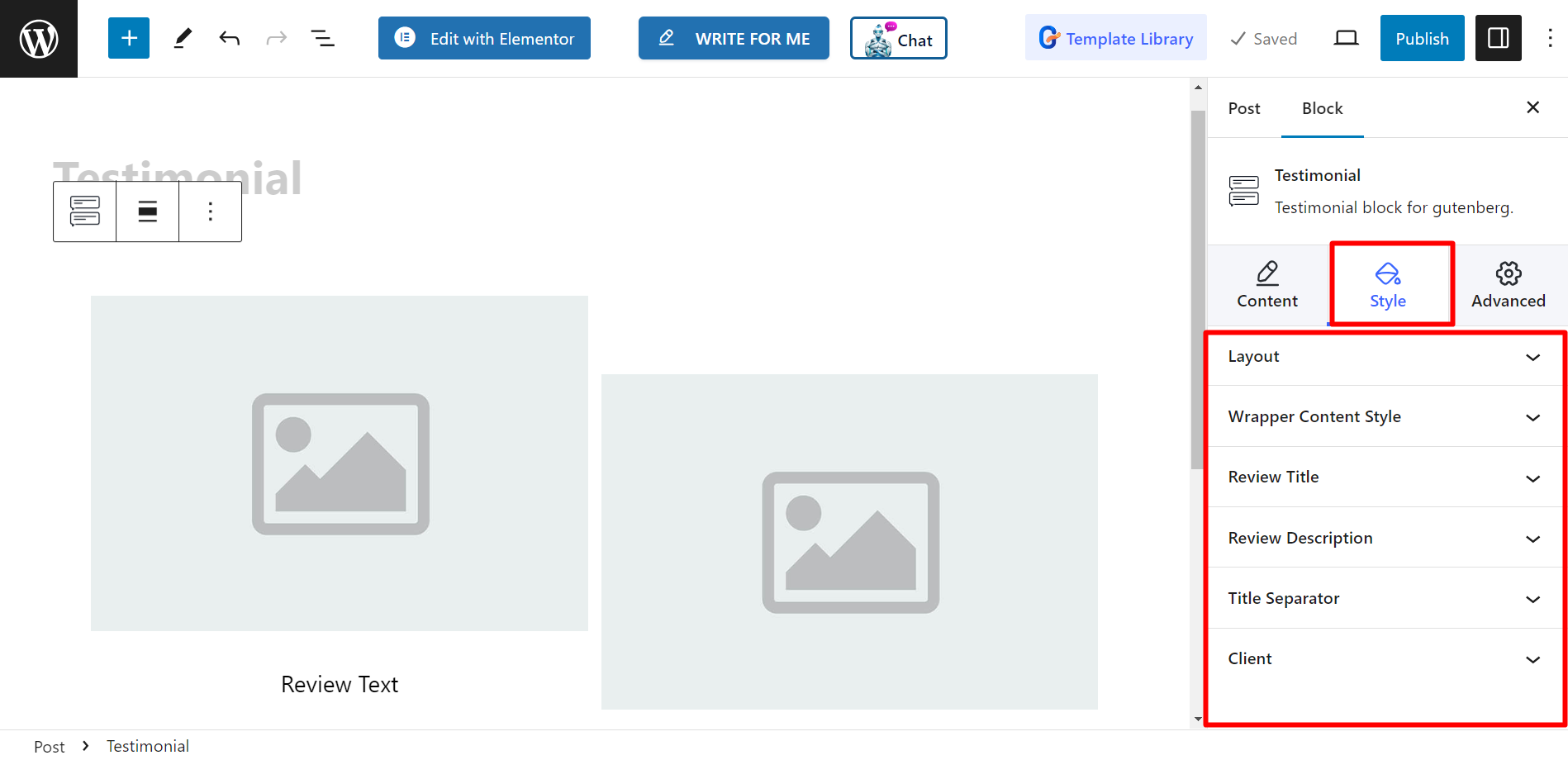Le bloc Témoignages GutenKit vous permet d'afficher et de mettre en forme les avis des clients avec des fonctionnalités enrichies pour renforcer la confiance et la crédibilité. Désormais, vous pouvez également présenter des expériences et des opinions réelles de clients satisfaits.
Lisez la documentation et apprenez à utiliser le bloc Témoignage GutenKit.
Comment pouvez-vous utiliser le bloc témoignage ? #
Accès à votre tableau de bord WordPress –
- Trouver Pages/Articles > Ajouter une nouvelle page/article ou commencez à modifier une page existante avec l'éditeur de blocs.
- Cherchez le "+"Icône sur le côté droit ou en haut de l'écran de l'éditeur. Cliquez dessus.
- Un menu de blocage apparaîtra, recherchez «Témoignage».
- Lorsque vous le voyez, cliquez dessus ou faites-le glisser et déposez-le sur l'écran de l'éditeur de blocs.
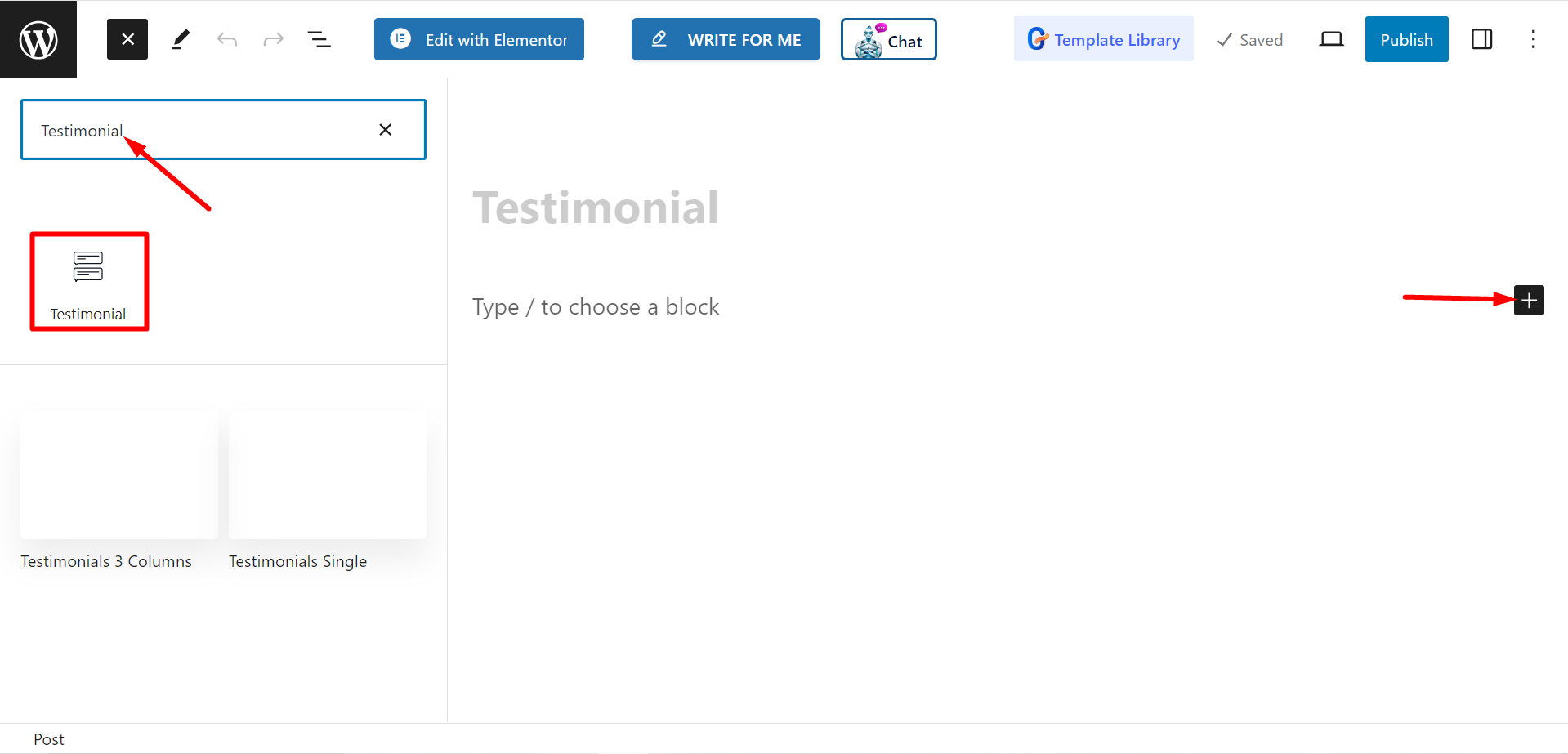
Modification de la partie contenu #
- Mise en page - Il existe différents styles de témoignages ici, vous pouvez en choisir un.
- Témoignage – Ici, vous pouvez ajouter des éléments en fonction de vos besoins. Lorsque vous développez un élément, vous pouvez voir plus d'options pour ajouter le nom du client, la désignation, le logo, l'image, l'insertion de lien, etc.
- Paramètres du curseur – Cette option vous permet de régler l'espacement, le glissement pour afficher et faire défiler, la vitesse, le contrôle de la lecture automatique, la boucle, etc.
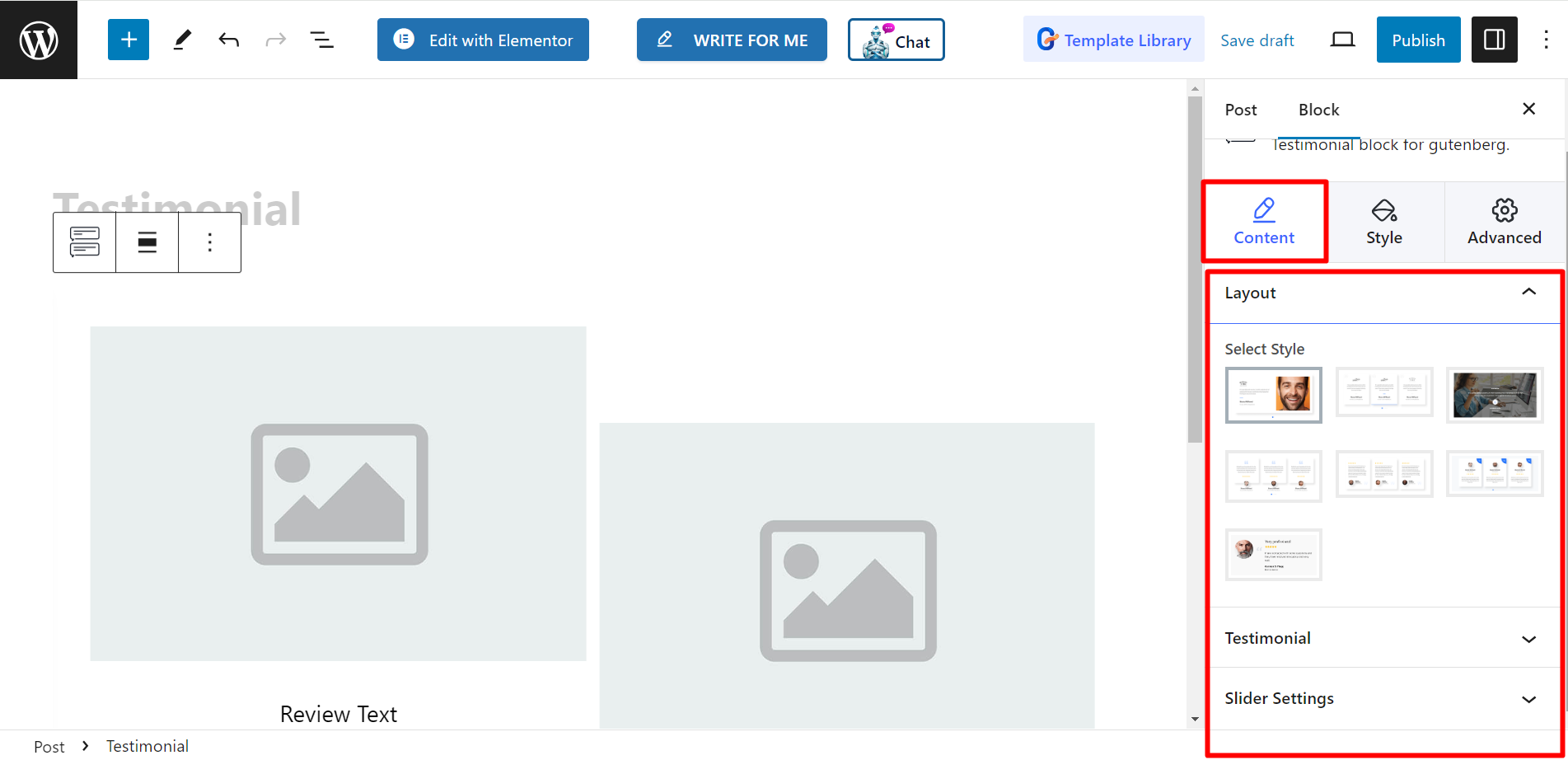
Style #
- Mise en page – Vous pouvez décorer les mises en page des témoignages avec l'espacement des colonnes, le rayon des bordures, le remplissage de l'enveloppe et le remplissage.
- Style du contenu de l'enveloppe – Pour styliser le contenu, vous pouvez utiliser l’alignement vertical, l’alignement horizontal, le remplissage et utiliser une hauteur fixe.
- Titre de l'avis – Les options de style sont : Couleur, survol et couleur active, typographie et marge.
- Description de l'avis – Vous pouvez modifier la couleur des descriptions, la couleur de survol et la couleur active, la typographie et la marge.
- Séparateur de titre – Il affiche les options pour Normal et Survol. Vous pouvez modifier la couleur, la largeur, la hauteur et la marge.
- Client – Ici, vous obtiendrez toutes les options nécessaires pour styliser le nom du client, la désignation, l’image, le logo, etc.